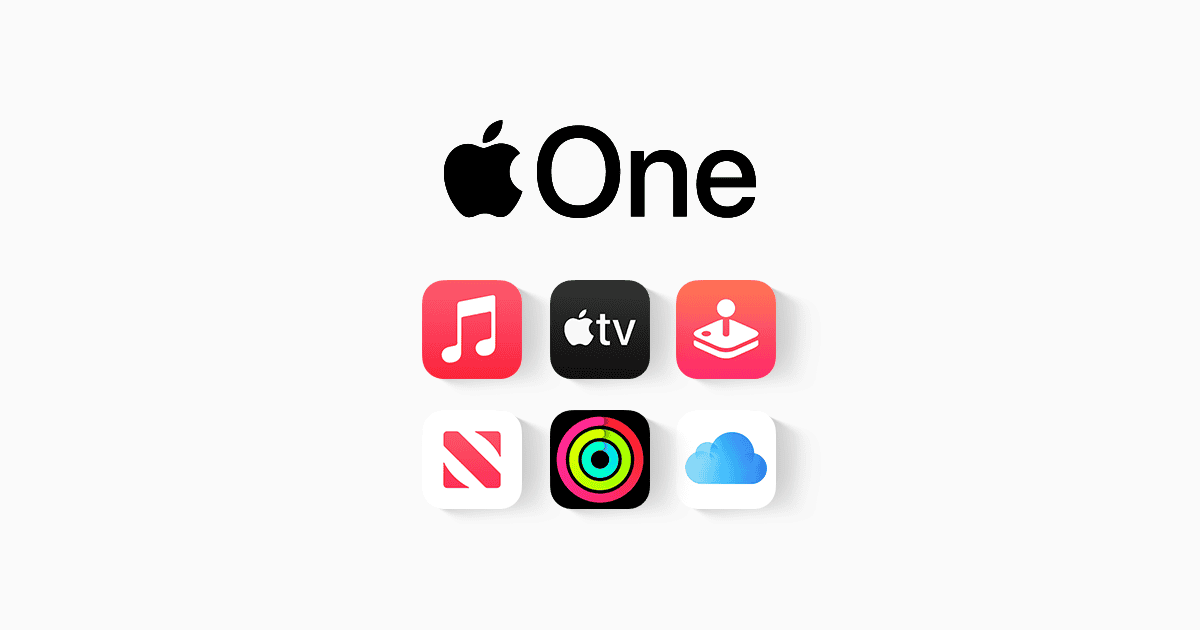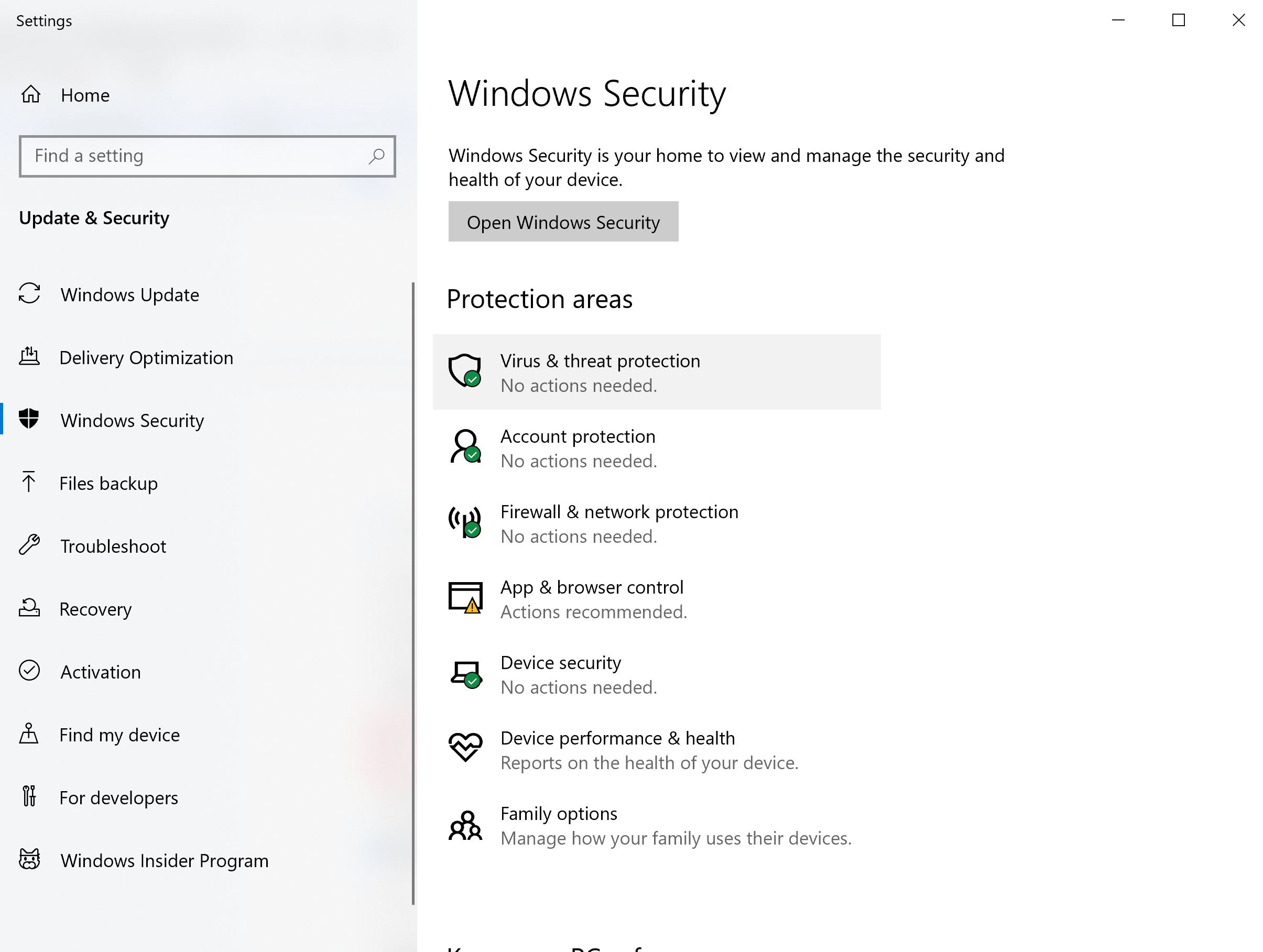为什么我的iPhone触摸ID(指纹登录)不活动?
触摸ID不适用于您的iPhone,iPad或Mac可能会令人沮丧。要解决触摸ID问题,请尝试清洁传感器,更新设备的软件或重新注册指纹。这些简单的步骤通常可以解决常见问题,并使您的设备再次顺利进行。
如果触摸ID在基本故障排除后仍然失败,请不要担心。有更多高级解决方案可以尝试。我们将探索所有选项,以使您的指纹传感器正常运行,从快速修复到更深入的故障排除步骤。
让我们研究最有效的方法来解决跨越苹果设备的触摸ID问题。无论您是处理不反应的传感器还是不一致的识别,都可以找到实用的提示还原触摸ID功能并增强设备的安全性。
| 设备 | 常见的触摸ID问题 | 快速修复 |
|---|---|---|
| iPhone | 传感器不响应 | 用软布清洁 |
| iPad | 不一致的认可 | 重新注册指纹 |
| MacBook | 软件冲突 | 更新MacOS |
触摸ID使解锁iPhone并使用Apple Pay快速轻松。但是,有时您可能会发现它没有活动或可用。以下是您的iPhone触摸ID可能无法正常工作以及如何修复它们的一些常见原因:
1。检查是否启用了触摸ID
首先,确保设置并启用了您要使用的功能的功能:
- 转到设置>触摸ID和密码。
- 输入您的密码。
- 确保打开iPhone,Apple Pay和iTunes&App Store的触摸ID。
2。清洁手指和主页按钮
手指或主页按钮上的污垢,灰尘或水分可能会干扰触摸ID。
- 用干净的布擦拭手指和主页按钮。
- 确保您的手指干净干燥。
3.确保适当的手指放置
确保将手指正确放在主页按钮上:
- 用手指盖住整个家庭按钮。
- 不要太硬或太轻。
- 触摸ID扫描时保持手指静止。
4。添加另一个指纹
有时,添加另一种指纹可以提高触摸ID的精度。
- 转到设置>触摸ID和密码。
- 点击“添加指纹”并按照说明进行操作。
5。重新启动您的iPhone
简单的重新启动通常可以解决可能影响触摸ID的临时软件故障。
- 按并按住侧面按钮和任何一个音量按钮,直到出现电源关闭滑块。
- 拖动滑块以关闭iPhone。
- iPhone关闭后,按下并再次按下侧面按钮,直到出现Apple徽标。
6。更新您的iOS软件
确保您的iPhone正在运行最新版本的iOS。软件更新通常包括可以解决触摸ID问题的错误修复和改进。
- 转到设置>常规>软件更新。
- 如果有更新,请点击“下载并安装”。
7。检查硬件问题
如果以上解决方案都没有用,则主页按钮或触摸ID传感器可能存在硬件问题。
- 如果您的iPhone仍处于保修期内或您拥有AppleCare+,请联系Apple支持或访问Apple Store以寻求帮助。
8。重置所有设置
如果您怀疑软件问题正在引起问题,则可以尝试重置iPhone上的所有设置。
- 转到设置>常规>转移或重置iPhone>重置。
- 点击“重置所有设置”。
- 这将把所有iPhone的设置重置为默认值,但不会删除您的数据。
其他提示
- 避免使用湿手指或戴手套时使用触摸ID。
- 如果您最近应用了屏幕保护器,请确保它不涵盖主页按钮。
- 如果您最近修复了iPhone,则触摸ID传感器在维修过程中可能会受到损坏。
如果您尝试了所有这些步骤,并且您的触摸ID仍无法正常工作,则可能需要与Apple支持联系以获得进一步的帮助。
了解触摸ID技术
Touch ID是一种生物特征安全性功能,它使用指纹识别来验证Apple设备上的用户。它提供了一种安全便捷的方式来解锁设备并授权交易。
组件和功能
触摸ID取决于指纹传感器嵌入兼容苹果设备的主页按钮或电源按钮中。该传感器捕获了指纹亚表皮层的高分辨率图像。该系统最多可存储每个用户的五个指纹。
传感器使用电容触摸来检测手指。它创建了您的指纹脊和山谷的详细地图。然后将此地图转换为用于安全存储的数学表示。
触摸ID具有多个功能:
- 解锁设备
- 授权应用商店购买
- 验证苹果工资交易
- 自动填充密码
安全飞地和指纹识别
安全飞地是Apple A系列和M系列芯片中的协处理器。它处理加密操作并确保您的生物识别数据。您的指纹信息永远不会离开这个孤立的环境。
当您将手指放在传感器上时,它将新扫描与存储的模板进行比较。如果有匹配,它将向主处理器发送简单的是/否响应。您的实际指纹数据永远不会暴露。
此过程确保:
- 快速认可(通常不到一秒钟)
- 高安全性(50,000个错误匹配的机会中有1个)
- 防止未经授权的访问
| 特征 | 描述 |
|---|---|
| 贮存 | 安全飞地 |
| 识别速度 | <1秒 |
| 错误的匹配率 | 50,000分之一 |
| 最大指纹 | 每个用户5 |
触摸ID的安全措施使其成为保护您的设备和个人信息的可靠方法。
故障排除常见的触摸ID问题
触摸ID问题可能源于各种因素。这些包括硬件问题,软件故障和环境条件。让我们探索这些区域中的每个区域,以帮助您解决触摸ID困难。
与硬件有关的问题
检查iPhone的主页按钮是否有损坏或污垢。一个肮脏的触摸ID传感器可以防止正确的指纹识别。用柔软的,无棉布的布轻轻清洁。
如果有一个,请删除屏幕保护器。它可能会干扰传感器的功能。
检查家庭按钮周围的可见损坏。裂缝或划痕会影响触摸ID性能。
如果清洁无济于事,请尝试重新注册指纹。转到设置>触摸ID和密码>删除现有打印>添加新指纹。
与软件有关的问题
将您的iOS更新为最新版本。 Apple经常在软件更新中发布修复触摸ID问题。
重新启动您的设备。这可以解决影响触摸ID的临时故障。
重置您的网络设置。转到设置>常规>重置>重置网络设置。如果问题与Apple Pay或App Store购买有关,这可能会有所帮助。
如果问题持续存在,请考虑重置所有设置。转到设置>常规>重置>重置所有设置。
环境因素
水分和温度会影响触摸ID的性能。使用前,请确保您的手和主页按钮干燥。
寒冷的天气会使触摸ID的响应速度降低。如果您在寒冷的环境中,请尝试稍微加热设备。
避免使用带有脏或油性手指的触摸ID。在尝试解锁设备之前,请清洁并干燥双手。
| 因素 | 影响触摸ID | 解决方案 |
|---|---|---|
| 污垢/油 | 降低准确性 | 清洁传感器和手指 |
| 水分 | 传感器故障 | 干手和装置 |
| 寒冷的 | 敏感性降低 | 稍微加热设备 |
| 屏幕保护器 | 干涉 | 删除或替换 |
请记住,清洁或处理设备时要保持温和,以免引起其他问题。
设置和管理触摸ID
触摸ID可以增强Apple设备上的安全性和便利性。正确的设置和管理确保对您的设备的最佳功能和保护。
添加和删除指纹
要添加指纹,请转到设置>触摸ID和密码。输入密码,然后点击“添加指纹”。按照屏幕上的说明扫描手指。你可以总计五个指纹。
要删除指纹,请转到同一菜单。点击要删除的指纹,然后选择“删除指纹”。
保持指纹的最新状态。恢复如果您的手指受伤或更换。
设置和密码集成
触摸ID可与密码一起使用,以增强安全性。您可以使用它:
- 解锁您的设备
- 在App Store和iTunes中购买
- 身份验证苹果工资交易
- 自动填充密码
管理这些设置:
- 打开设置
- Tap Touch ID和密码
- 输入您的密码
- 切换选项开/关
| 触摸ID的用法 | 好处 |
|---|---|
| 设备解锁 | 快速访问 |
| 应用商店/iTunes | 容易购买 |
| 苹果工资 | 确保付款 |
| 密码自动填充 | 方便的登录 |
请记住,在设备重新启动或48小时的无活动性之后,仍然需要您的密码。
无法完成触摸ID设置
如果您无法设置触摸ID,请尝试以下步骤:
- 清洁手指和触摸ID传感器
- 确保您的手指覆盖整个传感器
- 尝试不同的手指
如果问题持续存在:
- 将您的设备更新为最新的iOS/iPados版本
- 检查传感器的身体损害
- 联系Apple支持如果问题继续下去
有时,软件故障会导致设置失败。设备重新启动通常可以解决这些问题。
触摸ID和设备用例
触摸ID可以增强iPhone的安全性和便利性。它允许快速访问设备功能并简化购买。
解锁设备并进行购买
触摸ID让您解锁您的iPhone用指纹。将手指放在主页按钮上以立即访问设备。该方法比输入密码更快,更安全。
触摸ID还简化了购买。您可以从应用商店和iTunes购买应用程序,音乐和书籍,而无需输入Apple ID密码。只需触摸传感器即可确认您的身份。
许多第三方应用程序支持安全登录的触摸ID。银行应用程序通常会使用它来保护敏感的财务信息。
| 触摸ID用例 | 益处 |
|---|---|
| 设备解锁 | 快速访问 |
| App Store购买 | 更快的结帐 |
| 第三方应用程序登录 | 增强的安全性 |
Apple Pay和App Store集成
Apple Pay使用触摸ID进行安全付款。您只需指纹即可在商店,应用程序和网站上购买。这无需重复输入卡详细信息。
在App Store中,触摸ID加速下载。你可以获取新应用或快速更新现有的。传感器确认您的免费和付费应用程序的身份。
触摸ID可与Apple的密码自动填充功能一起使用。它可以安全地填充应用程序和网站中的保存密码。这样可以节省时间并通过减少手动密码输入来提高安全性。
常见问题
触摸ID问题可能令人沮丧,但通常具有简单的解决方案。这些常见问题涵盖了iPhone,MacBook,iPad和Magic键盘的故障排除步骤。
在iPhone上解决触摸ID问题的问题是什么?
从清洁触摸ID传感器用无绒布布。确保手指干净干燥。如果可用,更新到最新的iOS版本。
如果问题持续存在,请尝试删除并重新添加指纹。转到设置>触摸ID和密码>输入密码>选择指纹>删除指纹。然后再次添加。
如何解决MacBook Air上的触摸ID故障?
删除现有的指纹在系统设置中>触摸ID和密码。单击每个旁边的“ X”。然后选择“添加指纹”并按照提示。
如果问题持续下去,请重新启动MacBook Air。检查系统设置中的MACOS更新>软件更新。
如果触摸ID在iPad上无法正常运行,该怎么办?
按照与iPhone相似的步骤。清洁传感器并更新iPados。在设置>触摸ID和密码中删除并重新添加指纹。
如果问题持续存在,请尝试重置所有设置。转到设置>常规>转移或重置iPad>重置>重置所有设置。
软件更新后如何修复触摸ID失败?
更新后,重新校准触摸ID。转到设置>触摸ID和密码>关闭iTunes&App Store。重新启动您的设备。返回设置,然后重新打开iTunes&App Store。
如果问题继续下去,请备份您的设备并执行出厂设备。然后从备份中恢复。
有没有办法在iPhone SE停止工作时可以修复触摸ID?
首先尝试基本故障排除步骤:清洁传感器,更新iOS并删除/重新添加指纹。如果这些不起作用,请检查对主页按钮的身体损坏。
如果您怀疑硬件问题,请联系Apple支持。他们可以运行诊断并确定是否需要维修。
为什么我的Mac的魔术键盘上的触摸ID会变得无反应?
关闭魔术键盘并打开。然后,使用USB将其连接到Mac。重新连接后,触摸ID可能无法使用长达10秒。
如果问题持续存在,请在系统设置>蓝牙中重新确定键盘。如果提示,更新键盘的固件。
| 设备 | 第一个故障排除步骤 | 高级修复 |
|---|---|---|
| iPhone/iPad | 清洁传感器并更新iOS/iPados | 删除/重新添加指纹 |
| MacBook | 删除现有的指纹 | 重新启动并检查更新 |
| 魔术键盘 | 关闭/打开并重新连接 | 在蓝牙设置中不遗憾和重新对 |